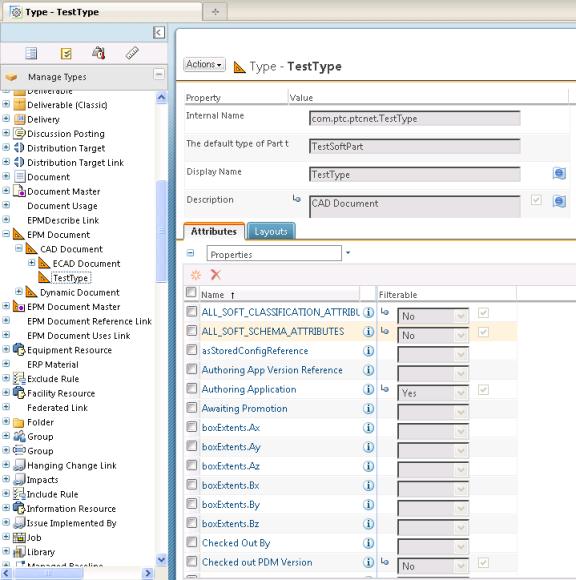CAD ドキュメントのサブタイピング
CAD オーサリングツールでは、制限定義ファイルの定義を使用する制限値パラメータを作成できます。制限定義ファイルでは、パラメータ名、タイプ、値、値の範囲およびデフォルト値が定義されます。この機能は、設定した特定のオブジェクトタイプの属性に、許容する値の範囲を設定できるので便利です。
属性の制約
制限値パラメータに相当する Windchill の機能は、サブタイピング機能です。サブタイピングには「タイプおよび属性の管理」からアクセスでき、インスタンスベースの属性に値や値の範囲などの制約を追加できます。さらに、「タイプおよび属性の管理」ユーティリティを使用して、EPMDocument タイプとそのサブタイプ (CAD ドキュメントとダイナミックドキュメント (Arbortext ドキュメント) サブタイプの両方) に属性を追加することもできます。
CAD ドキュメントの場合、"システム提供" のサブタイプが 1 つあります。管理者はこのサブタイプを修正し、オブジェクトの作業版数ごとに異なる値を持つことができる属性を追加できます。このサブタイプは削除できません。詳細については、フレキシブルソフトタイピングを参照してください。
CAD ドキュメントに関連するその他のサブタイプを以下に示します。
• CAD ドキュメントマスターサブタイプ (CAD ドキュメントマスタータイプ)
このサブタイプに追加される属性は、すべての作業版数に対して 1 つのみの値を持ちます。
CAD ドキュメントマスターサブタイプの属性値を変更すると、すべての作業版数に対してその値が変更されます。このタイプの属性は、Windchill 非バージョン化属性に相当する Pro/INTRALINK 属性です。
• CAD ドキュメント子部品リンクサブタイプ (CAD ドキュメント子部品リンクタイプ)
このサブタイプに追加される属性は、オブジェクトの作業版数の使用に固有です。たとえば、アセンブリに同じタイプ (bolt.prt) のボルトが 4 つあり、各ボルトを特定のトルクで締める必要がある場合は、トルクを子部品リンクサブタイプに追加して、アセンブリ内のボルトのオカレンスごとに異なる値を適用できます。これに対し、この属性を CAD ドキュメントサブタイプに追加した場合は、すべてのアセンブリ内のすべてのボルトが同じトルクで締められます。
• CAD ドキュメント参照リンクサブタイプ (CAD ドキュメント参照リンクタイプ)
このサブタイプに追加される属性は、参照リンク (ここでも CAD ドキュメント自体ではない) に適用されます。
フレキシブルサブタイピング
"フレキシブル" サブタイピングとは、CAD モデルを最初に Windchill へチェックインしたときに、作成する CAD ドキュメントのタイプまたはサブタイプを指定する機能を指します。自動関連付けによってどの Windchill 部品サブタイプが作成されるかを (CAD ドキュメントのサブタイプに基づいて) 指定する機能とともに使用すると、適切なサブタイプに属性を区分するプロセスを合理化できます。
たとえば、管理者権限を使用して、「タイプおよび属性の管理」ユーティリティにアクセスし、CAD ドキュメントのサブタイプを選択します。次に、右マウスボタンのコマンドを使用して、CAD ドキュメントのサブタイプとして新しいサブタイプを作成できます。
新しいサブタイプを作成するためのユーザーインタフェースには、この CAD ドキュメントのサブタイプ用として作成する、デフォルトの部品サブタイプを指定するためのフィールドがあります。
属性セットは、デフォルトではスーパータイプから継承されますが、必要に応じて再定義することができます。
EPMDefaultSoftType.xml の使用
サブタイプ、属性の選択、および制約の設定の詳細については、Windchill ヘルプセンターでタイプおよび属性の管理に関するトピックを参照してください。さらに、EPMDefaultSoftType.xml というファイルが <WT_ホーム>\codebase\com\ptc\windchill\uwgm\aad\xml に存在し、これを <WT_ホーム>\codebase へコピーできます。ファイルのコピーを編集して、デフォルトのサブタイプを指定することができます。編集内容を有効にするには、メソッドサーバーの再起動が必要です。
オーサリングアプリケーション Creo Parametric のデフォルトのサブタイプは次のとおりです。
<AuthAppSoftTypeInfo authAppName="PROE">
<ObjectClassInfo classType="EPMDocument">
<ObjectTypeInfo type="*">
<SoftTypeInfo softTypeId="${internet_domain_name}.DefaultEPMDocument"/> <!-- null sub type -->
<SoftTypeInfo subType="*" softTypeId="${internet_domain_name}.DefaultEPMDocument"/>
</ObjectTypeInfo>
</ObjectClassInfo>
</AuthAppSoftTypeInfo>
ここで、行
<SoftTypeInfo softTypeId="${internet_domain_name}.DefaultEPMDocument"/>
は Null サブタイプのみに適用され、行
<SoftTypeInfo subType="*" softTypeId="${internet_domain_name}.DefaultEPMDocument"/>
は通常、所定のタイプ (または、タイプが * の場合、マッピングが明示的に指定されていないすべてのタイプ) のデフォルトマッピングとして機能します。
デフォルトのサブタイプを定義するには、次の手順に従います。
1. $<WT_ホーム>/codebase ディレクトリに、EPMDefaultSoftTypes.xml という名前のファイルを作成します。
2. "${internet_domain_name}.CreoDoc" は、「タイプおよび属性の管理」ユーティリティですでに定義したサブタイプ名であるとします。すべての Creo Parametric ファイルタイプにこのサブタイプを使用するには、"${internet_domain_name}.DefaultEPMDocument" を "${internet_domain_name}.CreoDoc." で置き換えます。$<WT_ホーム>/codebase/EPMDefaultSoftTypes.xml に次のエントリを追加します。
<SoftTypeDescriptor xmlns='http://www.ptc.com/SoftTypeDescriptor'
xmlns:xsi='http://www.w3.org/2001/XMLSchema-instance'
xsi:schemaLocation='http://www.ptc.com SoftTypeDescriptor.xsd'>
<AuthAppSoftTypeInfo authAppName="PROE">
<ObjectClassInfo classType="EPMDocument">
<ObjectTypeInfo type="*">
<SoftTypeInfo softTypeId="${internet_domain_name}.CreoDoc"/> <!-- null sub type -->
<SoftTypeInfo subType="*" softTypeId="${internet_domain_name}.CreoDoc"/>
</ObjectTypeInfo>
</ObjectClassInfo>
</AuthAppSoftTypeInfo>
<SoftTypeDescriptor>
3. メソッドサーバーを再起動します。